Mac OS Xクライアント
コンテンツID(4020)
インストールの前に、あらかじめ、プリンタードライバープラグインをダウンロードしておきます。
OS X 10.11を例に説明します。
お使いの機種によっては表示画面が異なります。
プリンター記述ファイルのインストール
-
Versant 3100 Pressの場合は、「X10.5_V2100_GX230_PPD」フォルダー内の「*_*_FX_V2100P_GX230.pkg」をダブルクリックします。
Versant 3100i Pressの場合は、「X10.11_V3100IP_GX280_PPD_JPN」フォルダー内の「10_11_FX_V3100IP_GX280.pkg」をダブルクリックします。
補足- Versant 3100 Pressの場合は、「X10.5_V2100_GX230_PPD」フォルダーは、ダウンロードした「X10.5_V2100_GX230_PPD.dmg」を展開すると表示されます。
- Versant 3100i Pressの場合は、「X10.11_V3100IP_GX280_PPD_JPN」フォルダーは、ダウンロードした「X10.11_V3100IP_GX280_PPD_JPN.dmg」を展開すると表示されます。
- *はOSのバージョンです。Versant 3100 Pressの場合、10.8 以前では「10.5_10.8」を、10.9 以降では「10.9」を使用してください。
-
[続ける]をクリックします。
![[続ける]をクリックします](https://assets-fb.fujifilm.com/files/2018-07/647dca9e7a9a4fd021325aa5441e86a3/12_007.jpg?i2tUeiFMNpK_WlaiBsf5U15G8MGiXFZG)
-
[インストール]をクリックします。
![[インストール]をクリックします](https://assets-fb.fujifilm.com/files/2018-07/7a9b1d7ccc31dcd86a28a8e341671096/12_008.jpg?2mg0POG9P13HDVR97HPWSVHjCfmiFA98) <
< -
管理者の名前とパスワードを入力し、[ソフトウェアをインストール]をクリックします。
![[ソフトウェアをインストール]をクリックします](/fb/support/publishing/versant_3100/images/12_009.jpg)
インストールが開始されます。
-
インストールが完了したら、[閉じる]をクリックします。
![[閉じる]をクリックします](https://assets-fb.fujifilm.com/files/2018-07/180fa337ff5635664f84f9b371244a24/12_010.jpg?NEP7PqlNK0TxhxdPelM0PZlfo_iLTKx2)
プリンターの作成
Bonjour機能を使用して、プリンターの作成もできます。
Bonjour機能については、「Bonjour機能」を参照してください。
-
[システム環境設定]で[プリンタとスキャナ]をクリックします。
-
[+]をクリックします。
![[+]をクリックします](/fb/support/publishing/versant_3100/images/12_012_2.jpg)
-
接続方法に合わせて、タブをクリックします。
[IP]を使用する場合
-
[IP]をクリックします。
![[IP]をクリックします](/fb/support/publishing/versant_3100/images/12_014.jpg)
-
[プロトコル]に[LPD(Line Printer Daemon)]を選択し、[アドレス]にPrint ServerのIPアドレスを、[キュー]に接続するPrint ServerのTCP/IP用の論理プリンターの設定名を入力します。
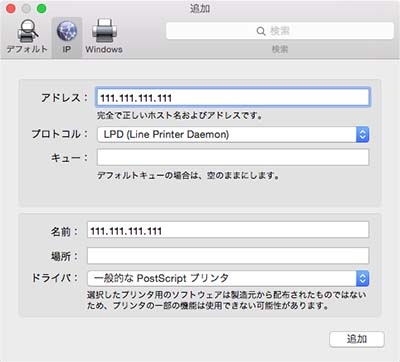
-
必要に応じて、[名前]と[場所]を入力します。
-
[ドライバ]で[ソフトウェアを選択]を選択します。
-
プリンタソフトウェアの一覧から[FX Versant 2100/3100 Press GX230 PS J v3020.101]または[FX Versant 3100i Press GX280 PS J]を選択し、[OK]をクリックします。
![[OK]をクリックします](https://assets-fb.fujifilm.com/files/2018-07/5af30557d4f8c5c1afdef2174e5d086b/12_016.jpg?2uMiMTiCc28Kqq7Sg7.CDLBp00deetx3)
-
[追加]をクリックします。
プリンターが追加されます。
[AppleTalk]を使用する場合(Mac OS X 10.5)(Versant 3100 Pressのみ)
-
[AppleTalk]をクリックします。
-
Print Serverが属しているゾーンを選択し、リストから接続するPrint ServerのAppleTalk用の論理プリンターを選択します。
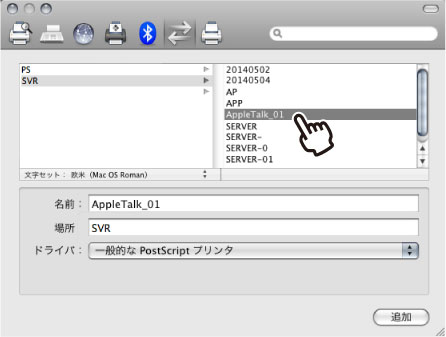
-
[ドライバ]で[使用するドライバを選択]を選択し、プリンターの一覧から[FX Versant 2100/3100 Press GX230 PS J v3020.101]を選択します。
![[FX Versant 3100 Press GX1000 PS J v3020.101]を選択します](https://assets-fb.fujifilm.com/files/2018-07/26f95b9c705164e2ad2666433662b416/12_013_2.jpg?Kd752v50Ucro_dmUOX9N2wSFRh97W3yr)
-
[追加]をクリックします。
プリンターが追加されます。
-
-
[プリンタとスキャナ]を閉じます。
Bonjour機能
IPネットワーク内のデバイスやサービスなどを自動的に検出するBonjour機能によって、プリンターの追加が簡単にできます。
- Bonjour機能を使用するときは、Print Stationのリンクメニューの[設定]→[システム設定]→[プロトコル設定]→[Bonjour]が[起動]になっていることを確認してください。
- Bonjour機能を使用してのプリンターの作成は、プリンタ記述ファイル(PPD)をインストールしたあとに行ってください。
- Bonjour機能を使用するには、プリンターを設定するクライアントPCとPrint Serverが同一のサブネット内に接続されている必要があります。
-
[システム環境設定]で[プリンタとスキャナ]アイコンをクリックします。
-
[+]をクリックします。
-
[デフォルト]をクリックします。
Bonjour機能が設定されているプリンターが表示されます。
-
プリンターを選択し、[追加]をクリックします。
-
[ドライバ]で[ソフトウェアを選択]を選択します。
-
プリンタソフトウェアの一覧から[FX Versant 2100/3100 Press GX230 PS J v3020.101]または[FX Versant 3100i Press GX280 PS J]を選択し、[OK]をクリックします。